Hvordan lage en ny virtuell maskin i VMware Workstation 9

Jeg har vært mange år tilhenger av VirtualBox, mennylig bestemte jeg meg for å gi VMware et skudd. Som det viser seg, liker jeg virkelig det. Ulempen er at til utsalgsprisen på $ 249 - er programmet ganske dyrt. Bortsett fra brukte jeg de siste par dagene på å sette opp virtuelle miljøer med VMware Workstation 9. VMware har virkelig strømlinjeformet prosessen med å lage nye virtuelle maskiner (VM), og nedenfor har jeg skrevet ut et raskt gjennomgang som gir detaljer om opplevelsen.
Krav
Det er noen få ting du ideelt sett bør ha før du prøver å konfigurere en virtuell maskin:
- Operativsystem .ISO-fil eller installer disk (Windows, Linux eller Mac OS X)
- En CPU som støtter virtualisering. Hvis du ikke er sikker, sjekk ut denne artikkelen.
- (Anbefalt) En andre harddisk for å lagre VM på for å forhindre I / O-begrensninger
Når du først åpner VMware Workstation, vilfor å sette opp en ny virtuell maskin, kan ikke være enklere å finne. Det er øverst til venstre i hovedvinduet. Å trykke på denne knappen er hva du trenger å gjøre for å komme i gang.
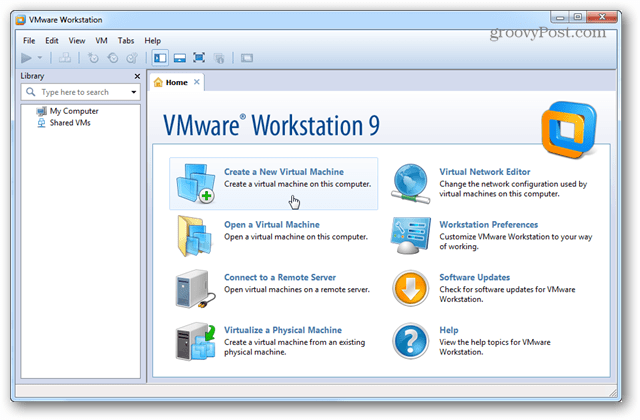
Installasjonsveiviseren åpnes og ber deg velge mellom en av to forskjellige installasjonskonfigurasjoner. For det meste vil den typiske installasjonen gå bra.
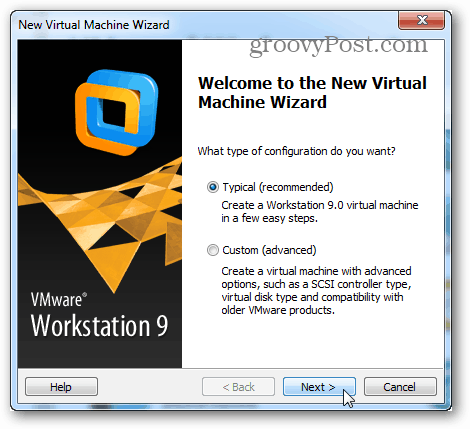
Nå er det allerede tid for å velge installasjonen.ISO-fil eller disk fra DVD-stasjonen. Vær oppmerksom på at de nyeste versjonene av Windows og andre operativsystemer støtter VMwares Easy Install. Alt dette betyr at VM-installasjonsveiviseren vil stille noen grunnleggende spørsmål om operativsystemet som er lastet før det starter, og deretter få OS-installasjonen helt tilsyn.
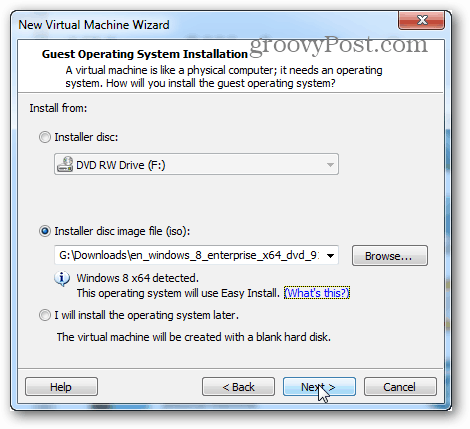
Dette neste trinnet er en del av Easy Install. Informasjonen som er lagt inn her vil bli brukt til å gjøre installasjonen av operativsystemet automatisert. Hvis du konfigurerer en Windows VM, kan det være nødvendig at produktnøkkelen eller ellers ikke tilsynsinstallasjon er fullstendig automatisert.
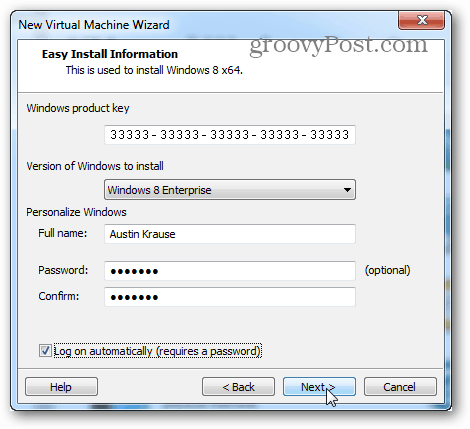
Neste opp er et viktig skritt. VMware vil be om et navn for å gi den virtuelle maskinen, og deretter vil den spørre hvor de skal lagre den virtuelle maskinens datafiler og VHD (virtuell harddisk).
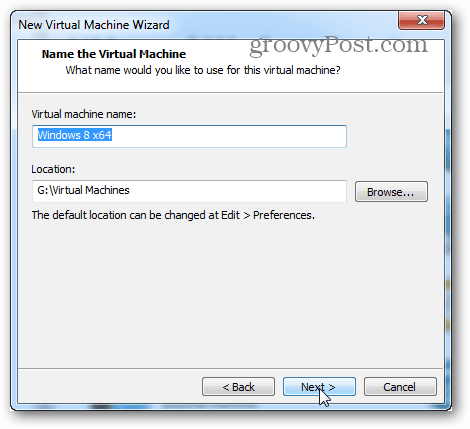
Velg nå hvor stor den maksimale størrelsen påvirtuell harddisk, og hvilken type filsystem stasjonen vil bruke. Husk at selv om du lar maksimal størrelse være på 60 GB, vil den virtuelle disken faktisk ikke være den størrelsen før VM bokstavelig talt inneholder så mye data.
Å velge mellom enkeltfiler og delt kan være litt mer komplisert. Hvis du ikke er sikker på hva du skal gjøre, velger du splitt. Jeg skal snakke litt om forskjellene her:
- Dele
- En delt virtuell disk er designet med maksimaltkompatibilitet i tankene. Det vil fungere på eksterne og interne stasjoner fra alle formateringstyper, inkludert FAT. Dette er den viktigste grunnen til at Split er valgt som standard i VM-veiviseren.
- Enkeltfil
- En enkelt filstasjon vil prestere bedre medstore virtuelle disker (200 GB +). Imidlertid vil det komme kompatibilitet med noen fysiske harddisker (vanligvis eksterne). En virtuell disk med én fil skal bare brukes på fysiske stasjoner ved å bruke NTFS eller exFAT-filsystemet.
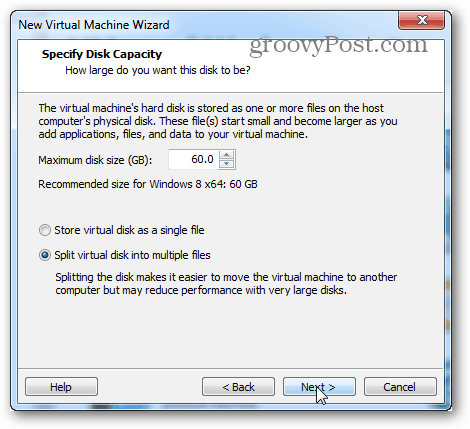
Neste opp er VM-sammendraget og Fullfør-knappen. Når du er ferdig med Finish, vil installasjonen starte. Det er en Tilpass maskinvare ... -knapp her også, men som kan endres senere hvis nødvendig. På tide å få showet på veien!
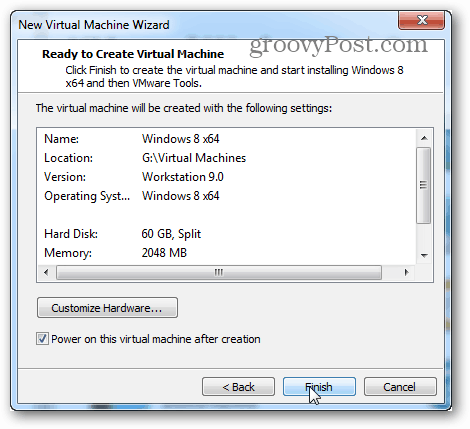
På dette tidspunktet er du ført tilbake tilArbeidsstasjonsvindu. I hovedskjermbildet vil det vise operativsystemet som blir installert. I mitt tilfelle installerte jeg Windows 8, og jeg minimerte det og gjorde noe annet mens jeg ventet på at det skulle bli ferdig.
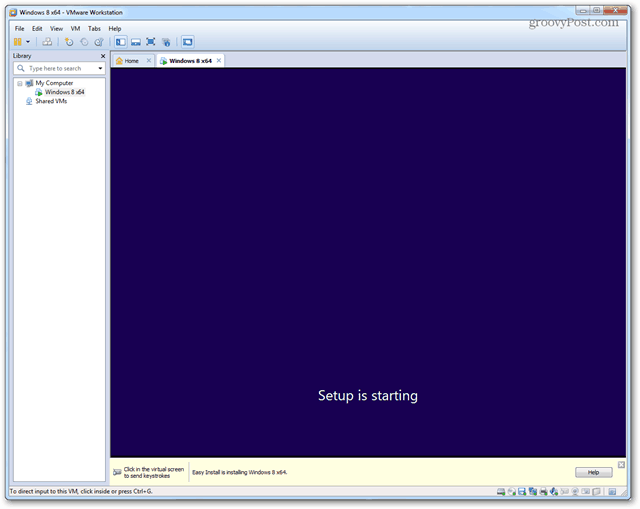
Når installasjonen er fullført, bør operativsystemet på den virtuelle maskinen lastes inn og VMware Tools skal automatisk ha blitt installert. Groovy! Alt fungerer!
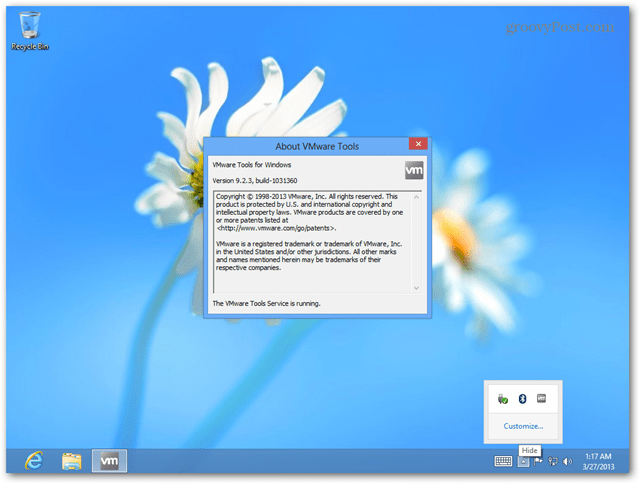
Slå av, hvilemodus og andre kommandoer kan sendes direkte via VM via arbeidsstasjonsgrensesnittet. Bare høyreklikk på VM-navnet for å gi ut hva du trenger å gjøre.
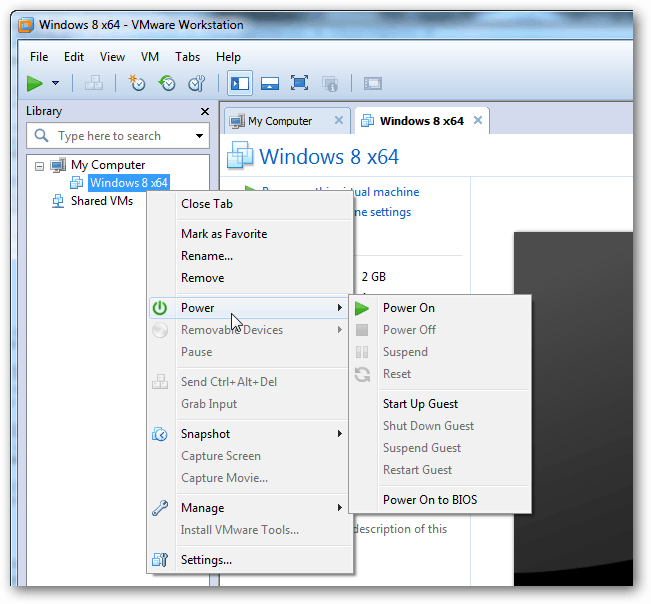
I Innstillinger-vinduet for den aktuelle VM kan du justere hvilken maskinvare VM har lov til å bruke og stille forskjellige RAM, CPU og stasjonsfordeling.
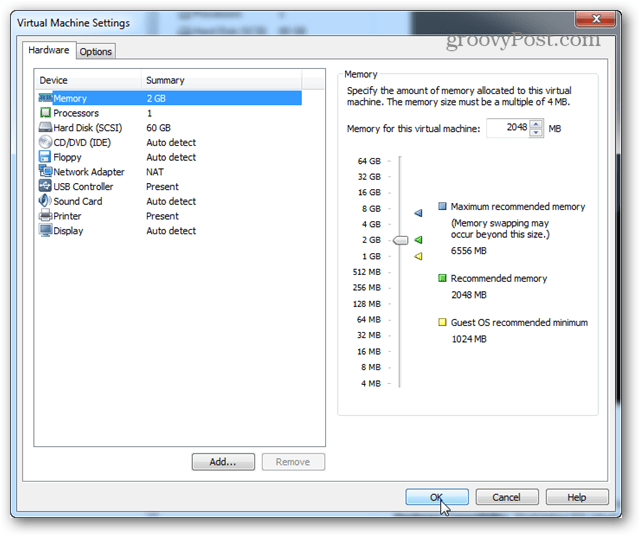
Det er alt som er å sette opp en VM i VMware Workstation 9. Hvis du har spørsmål eller kommentarer, slipp dem nedenfor!










Legg igjen en kommentar